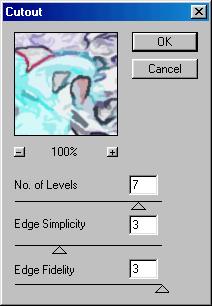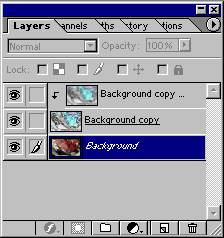20. Эскиз с фотографии
Эскиз с фотографииДопустим, у нас есть какой-нибудь фотоснимок. Но нам требуется оформить Web-страницу стилизованными рисунками, а присутствие фотографий на ней нежелательно вообще. На этом уроке мы как раз и будем решать задачу о преобразовании фотографии в карандашный или акварельный эскиз. Рис. 278. Исходный фотоснимок Для такого опыта наиболее удачно подходят фотографии с размытым фоном и относительно крупными объектами переднего фона с ярко выраженными границами (контурами). Если такую фотографию подобрать не удалось, то можно вывыделить отдельно фон и немного размыть его фильтром Filter>BIur> Gaussian Blur. Создаем копию слоя с исходным изображением. Для этого просто перетаскиваем миниатюру данного слоя на палитре Layers (Слои) на значок Oбесцвечиваем изображение этого слоя командой Image>Adjust>Desaturate (<Shift>+<Ctrl>+<U>). Применяем фильтр Filter>Stylize>Glowing Edges с значениями параметров: Edge Width — 1, Edge Brightness — 12, Smoothness — 5. Рис. 279. Рис. 280. Инвертируем изображение командой Image>Adjust>lnvert (<Ctrl>+<I>) и применяем фильтр Filter>Artistic>Cutout с значениями параметров: No. of Levels — 7, Edge Simplicity — 3, Edge Fidelity — 3. Рис. 281. Вновь обратимся к уровням: Image>Adjust>Level (<Ctrl>+<L>). Здесь затемняем все темно-серые пикселы изображения до полностью черного цвета (значение параметра Input Levels — 121), а потом немного высветляем все изображение (Output Levels - 38). Рис. 282. Создаем копию этого слоя путем перетаскивания миниатюры слоя на палитре Layers (Слои) на значок Рис. 283. Рис. 284. В принципе, карандашный эскиз у нас уже готов. Да, он действительно не очень выразителен. Разукрасим его немного красками. Для этого сначала в палитре Layers (Слои) переходим к другому, тоже карандашному слою и задаем ему тип смешивания Overlay. Теперь переходим в исходный (самый нижний) слой и применяем к нему фильтр Filter>Noise>Median с радиусом 2. Это значение подбирается чисто опытным путем и для каждой картинки будет оригинальным. Чем крупнее изображение, тем большим будет это значение. Данный фильтр создаст эффект применения акварели. Рис. 285. Рис. 286. |
278.gif

279.gif

280.gif

281.gif
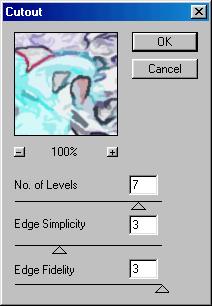
282.gif

283.gif
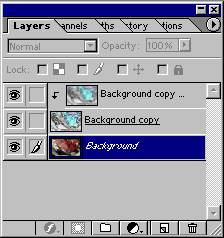
284.gif

285.gif